Trải nghiệm Cloud IntelliFrame với Phòng họp Microsoft Teams
Cloud IntelliFrame cho phép người dự cuộc họp trực tuyến xem mọi người trong Phòng họp Teams rõ ràng hơn thông qua nguồn cấp video thông minh của người dự trong phòng. Những nguồn cấp dữ liệu video thông minh này được tạo ra bằng cách phóng to khuôn mặt của người dự trong phòng và loại bỏ sự xao nhãng, do đó nâng cao trải nghiệm cuộc họp hỗn hợp.
Tổng quan
Tất cả Phòng họp Microsoft Teams có giấy phép Pro được trang bị máy ảnh được hỗ trợ sẽ tự động chọn tham gia Cloud IntelliFrame. Người dự trực tuyến trên Máy tính để bàn Microsoft Teams (Windows và Mac) sẽ thấy nguồn cấp dữ liệu video IntelliFrame theo mặc định từ các phòng có các camera này.
Cloud IntelliFrame hiển thị nguồn cấp dữ liệu thông minh khi có chín người trở xuống trong phòng. Chế độ xem này sẽ tự động chuyển đổi giữa dạng xem phòng tiêu chuẩn và dạng xem IntelliFrame dựa trên hoạt động trong phòng. Ví dụ, nếu ai đó vào phòng họp, dạng xem sẽ tự động chuyển sang dạng xem phòng tiêu chuẩn cho đến khi cá nhân đó ổn định.
Lưu ý: IntelliFrame có thể thay đổi diện mạo của nguồn cấp video tùy thuộc vào kích cỡ phòng, số người dự và mức độ gần gũi của từng người với camera và với nhau. Trải nghiệm có thể không giống nhau từ phòng này sang phòng khác.
Bật hoặc tắt IntelliFrame
Mặc dù tùy chọn này được bật theo mặc định, nhưng có thể tắt IntelliFrame trong cả Phòng Teams và với tư cách người dự trực tuyến.
Từ Phòng Teams
Con người trong Phòng Teams có thể tắt IntelliFrame bằng cách sử dụng cài đặt trong cuộc họp trên bảng điều khiển. Các cài đặt này tắt Cloud IntelliFrame và chuyển về chế độ xem chuẩn cho phòng. Tất cả người dự trực tuyến sau đó sẽ thấy dạng xem chuẩn từ phòng.
-
Trên bảng điều khiển Phòng của Microsoft Teams, đi tới

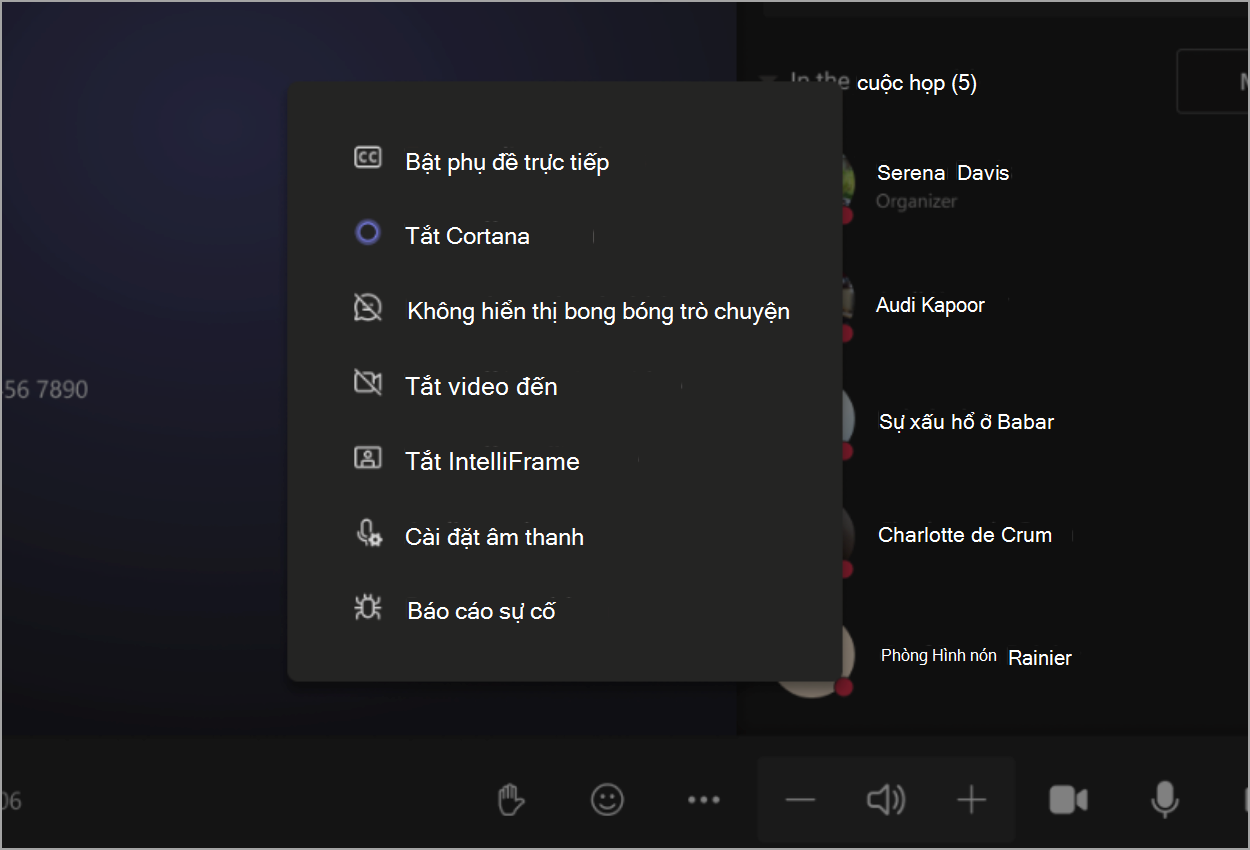
Từ màn hình nền
Là người tham gia trực tuyến, bạn chỉ có thể tắt IntelliFrame.
-
Bấm chuột phải vào ô video của Phòng Họp.
-
Chọn Tắt IntelliFrame.
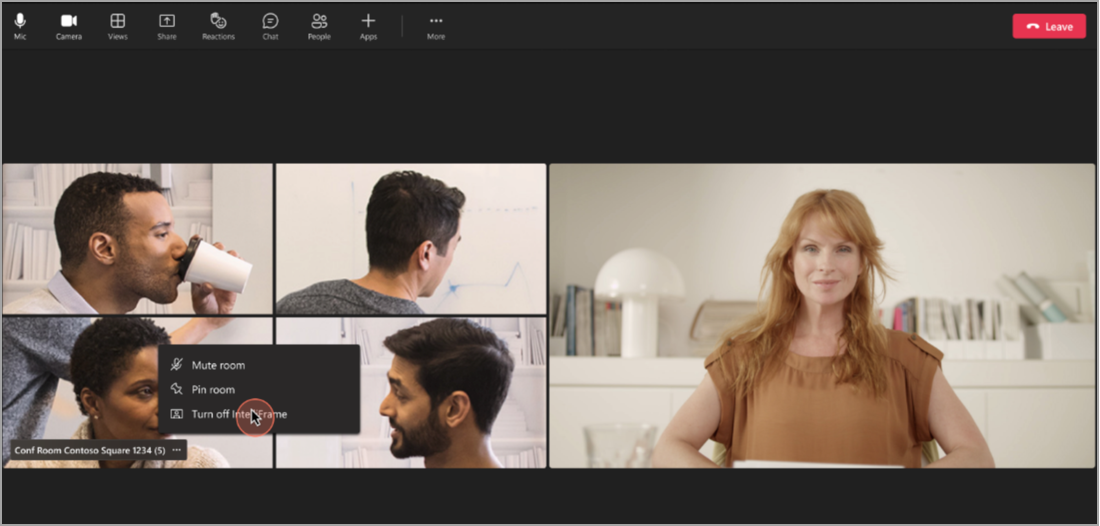
Camera được hỗ trợ
Những camera này hỗ trợ Cloud IntelliFrame:
-
AVer CAM520 Pro
-
AVer CAM520 Pro2
-
BRIO 4K Stream Edition
-
EagleEye Cube USB
-
HD Pro Webcam C920
-
Jabra PanaCast
-
Máy ảnh Logi Rally
-
Logitech BRIO
-
Camera Hội thảo Logitech CC3000e
-
Logitech MeetUp
-
Logitech Webcam C925e
-
Logitech Webcam C930e
-
Microsoft® LifeCam Studio
-
Máy ảnh USB Polycom EagleEye IV
-
PTZ Pro 2
-
Máy ảnh PTZ Pro
-
ThinkSmart Cam
-
Yealink UVC30
-
Yealink UVC34
-
Yealink UVC50
-
Yealink UVC80
-
Yealink UVC86
Chủ đề liên quan
Nâng cao cuộc họp kết hợp với Microsoft IntelliFrame dành cho doanh Phòng họp Teams










